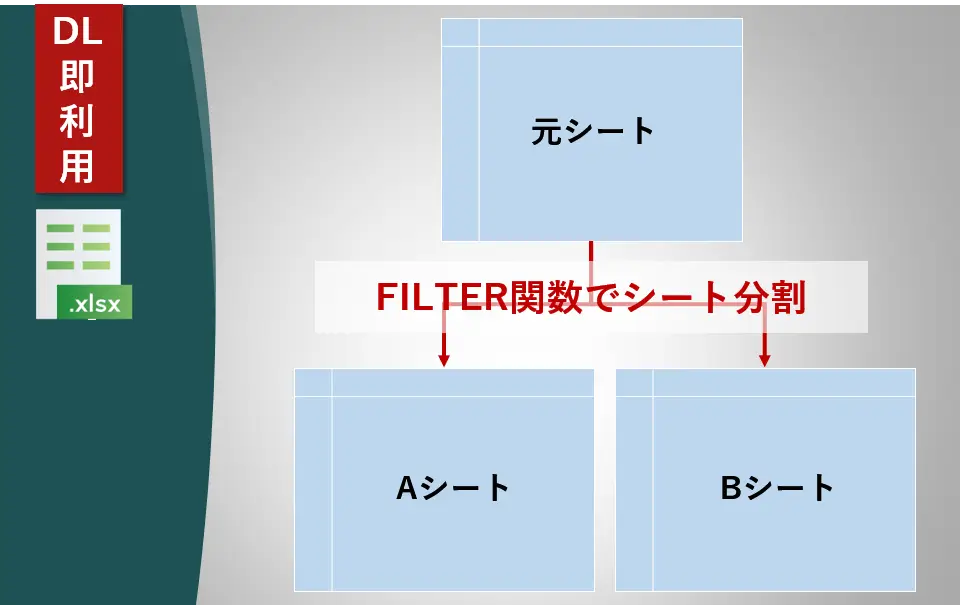縦横方向に一定間隔データを生成する:SEQUENCE関数

先日、SEQUENCE関数の構文解説 -自由自在に表データを生成- DL有の構文を解説しました。
本記事では、「縦横方向に一定間隔データを生成する」を紹介します。

一定間隔データとは、数値が一定の間隔で増減するデータを指す
縦横方向に一定間隔データを生成する
ExcelのSEQUENCE関数を使用して、
1から始まり、5ずつ増加する数値の5行5列の連続データ
を作成するにはどうしたら良いでしょうか?

5ずつ増えるため、一定間隔データです。
関数式
以下のような関数式を使用します。
=SEQUENCE(5,5,,5)
=SEQUENCE(5,5,,5)は、
引数を省略すると、1と判断されるため、=SEQUENCE(5,5,1,5)
5行5列のデータを生成します。
データは1から始まり、各要素はその前の要素から5ずつ増えます。
| 1 | 6 | 11 | 16 | 21 |
| 26 | 31 | 36 | 41 | 46 |
| 51 | 56 | 61 | 66 | 71 |
| 76 | 81 | 86 | 91 | 96 |
| 101 | 106 | 111 | 116 | 121 |
関数式の設定方法
2つの主な方法があります。
以下に、それぞれの方法の詳細を説明します。
関数の直接入力
直接セルに関数式を入力する方法は、速度とシンプルさが最大の利点です。
ユーザーはインターフェースを通じて複数のダイアログボックスを操作する必要がなく、次のような手順で直接計算を実行できます。
1.セル選択:
- 計算結果を見たいセルを選択します。
例えば、A1セルを選択します。
2.関数入力
- 選択したセルに、関数式=SEQUENCE(5,5,,5) を入力します。
3.結果の確認:
- 関数を入力した後、Enterキーを押すと、
これにより、指定のデータを生成します。
ダイアログを使用した関数設定
Excelの関数ダイアログボックスを利用すると、
各引数に対する説明が詳しく提供され、ユーザーが関数を正しく設定しやすくなります。
さらに、引数の入力と数式の結果がインタラクティブに表示されるため、
入力ミスや計算エラーをすぐに確認でき、修正が容易になります。

[関数の引数]ダイアログの詳しい使用法は、下記の記事を拝読ください。
![縦横方向の一定間隔データを生成する:SEQUENCE関数の[関数引数]ダイアログボックス](https://biz-data-analytics.com/wp-content/uploads/2024/05/Slide_759.webp)
[関数の引数]ダイアログボックスに従い、
第1引数「行」に、5
第2引数「列」に、5
第4引数「目盛り」に、5
を指定し、OKボタンをクリックします。
これにより、指定のデータを生成されます。
最後に
ExcelのSEQUENCE関数を使用して、
縦横方向に一定間隔データを生成する
を紹介しました。
SEQUENCE関数を用い、多様なデータを生成してみましょう。